Comment ajouter des emotes à Twitch
Ce qu'il faut savoir
- Tableau de bord du créateur > Récompenses des téléspectateurs > Émotes > + > icône de téléchargement > Choisir le dossier > entrer un code > Télécharger.
- Le téléchargeur automatique gère 4096x4096px et 1 Mo de taille, ou redimensionne les emotes à 112x112px, 56x56px et 28x28px.
- Seuls les affiliés et les partenaires peuvent ajouter des emotes.
Cet article explique comment ajouter des emotes à Twitch, y compris comment créer et télécharger vos propres emotes sur votre chaîne Twitch.
Comment ajouter des emotes sur Twitch?
Twitch a de superbes emotes vous pouvez utiliser le chat sur toute la plate-forme, mais les créateurs peuvent également ajouter leurs propres emotes. Les emotes sont ajoutées à Twitch via le tableau de bord du créateur, et elles sont disponibles à la fois pour les affiliés et les partenaires de Twitch. Si vous n'avez qu'un compte Twitch de base, vous devrez passer au statut d'affilié ou de partenaire avant de pouvoir ajouter des emotes.
Les emotes Twitch doivent être carrées, entre 112x112px et 4096x4096px, et elles ne peuvent pas dépasser 1 Mo. Utilisez un
Si votre compte est activé pour ajouter des emotes sur Twitch, voici comment procéder :
-
Cliquez sur votre avatar dans le coin supérieur droit de la Site Web de Twitch, et sélectionnez Tableau de bord du créateur.
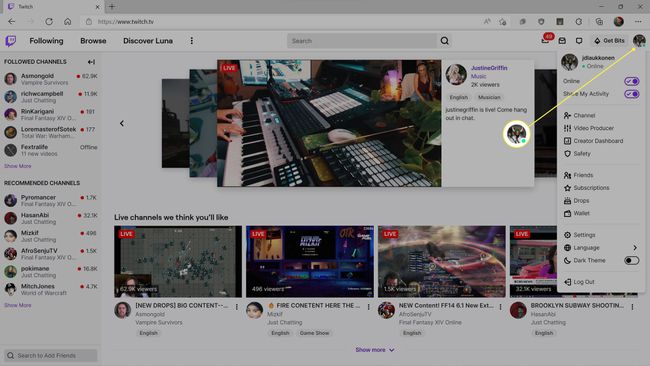
-
Cliquez sur Récompenses des téléspectateurs.

-
Cliquez sur Émotes.

-
Cliquez sur + sous le niveau 1.
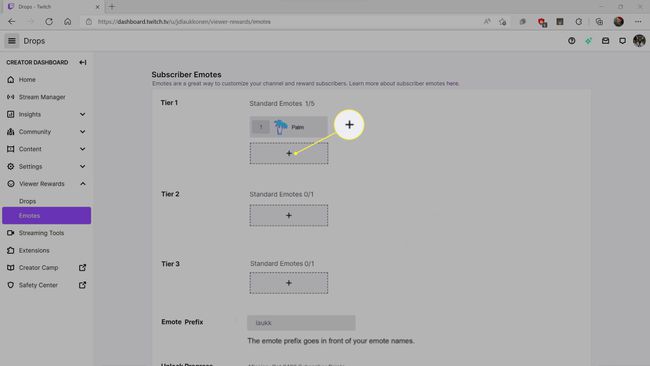
Les emotes ajoutées aux niveaux 2 et 3 ne sont disponibles que pour les téléspectateurs qui s'abonnent à ces niveaux, et vous pouvez ont également accès à des emotes Bit et à des emotes animées en fonction de votre progression en tant qu'affilié Twitch ou Partenaire.
-
Clique le icône de téléchargement (flèche pointant vers le haut à l'intérieur du contour de la boîte grise).
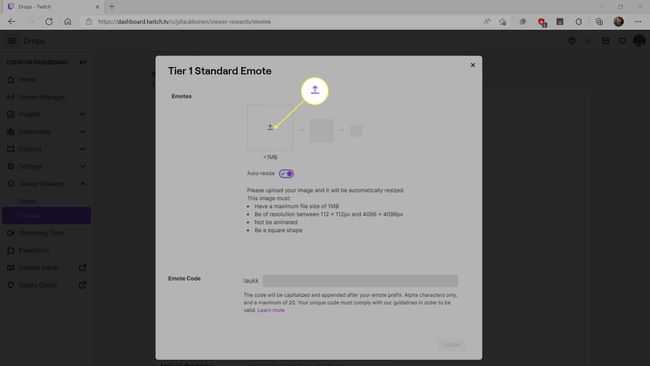
-
Sélectionnez un fichier d'emote sur votre ordinateur, puis cliquez sur Ouvrir.
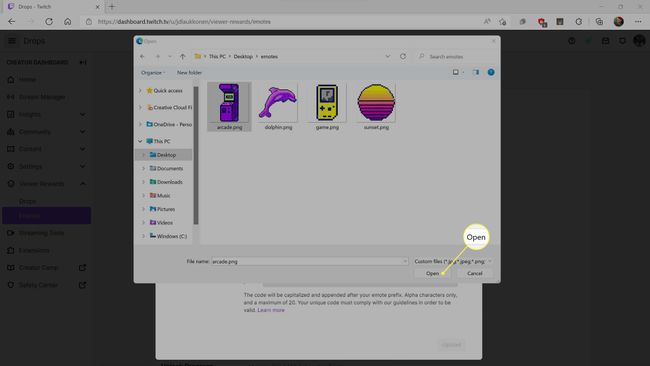
-
Si vous êtes satisfait de l'apparence de l'emote, saisissez un code pour l'emote dans le champ du code d'emote, puis cliquez sur Télécharger.

Si vous n'êtes pas satisfait de l'apparence de votre emote, cliquez sur l'onglet Redimensionnement automatique, utilisez une retouche d'image programme pour créer des versions 112x112px, 56x56px et 28x28px de votre emote, et télécharger chacune d'elles individuellement.
-
Répétez ce processus pour ajouter des emotes supplémentaires.
Vous ne pouvez ajouter qu'un nombre limité d'emotes, mais les affiliés et les partenaires ont la possibilité d'ajouter plus d'emotes à mesure qu'ils franchissent des étapes telles que l'ajout de nouveaux abonnés et la diffusion en continu vers plus de téléspectateurs.
Quand pouvez-vous ajouter des emotes sur Twitch?
Vous avez la possibilité d'ajouter des emotes sur Twitch dès que vous êtes accepté dans le programme d'affiliation. Une fois que vous avez le statut d'affilié, vous pouvez télécharger un nombre limité d'emotes pour les abonnés de niveau 1, 2 et 3. Les affiliés ont également la possibilité d'ajouter des emotes de niveau binaire, mais uniquement après qu'un spectateur ait applaudi une quantité spécifique de bits.
Lorsque vous atteignez le statut de partenaire, vous avez la possibilité d'ajouter des modificateurs d'émoticônes aux émoticônes de niveau 2 et de niveau 3. Vous avez également la possibilité d'ajouter des cheermotes. Les partenaires ont généralement la possibilité d'ajouter beaucoup plus d'emotes que les affiliés, car Twitch augmente le nombre d'emotes que vous êtes autorisé à ajouter au fil du temps lorsque vous atteignez des jalons.
Pouvez-vous ajouter des emotes Twitch sans être affilié ou partenaire?
La seule façon d'ajouter des emotes à Twitch est d'être affilié ou partenaire. En tant que spectateur, vous abonner à vos streamers préférés vous donne accès à leurs emotes, que vous pouvez utiliser dans leur chat et les chats d'autres streamers. Vous avez également accès à un ensemble spécial d'emotes si vous vous abonnez à Twitch Turbo.
L'autre façon d'accéder à de nouvelles emotes sur Twitch est d'utiliser le plug-in de navigateur Better Twitch TV. Si vous avez déjà vu des utilisateurs de Twitch taper des choses étranges comme catJAM, PepeHands ou OMEGALUL dans le chat, ces messages sont envoyés par les utilisateurs du plugin BTTV. Par exemple, au lieu de voir catJAM dans le chat, les utilisateurs du plugin BTTV voient une emote animée d'un chat.
Voici comment accéder aux emotes BTTV :
Aller versLe site de BetterTTV.
-
Cliquez sur Télécharger pour (Navigateur)
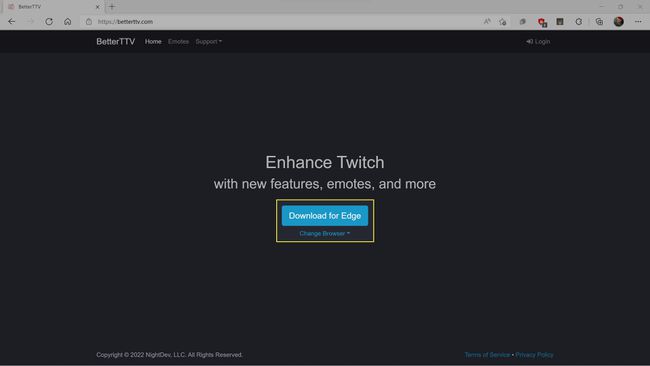
BTTV est disponible pour Chrome, Edge, Firefox, Opera et Safari.
-
Cliquez sur Avoir.

En fonction de votre navigateur, vous pouvez voir un bouton comme Ajouter ou alors Installer.
-
Si vous y êtes invité, autorisez le navigateur à installer l'extension.
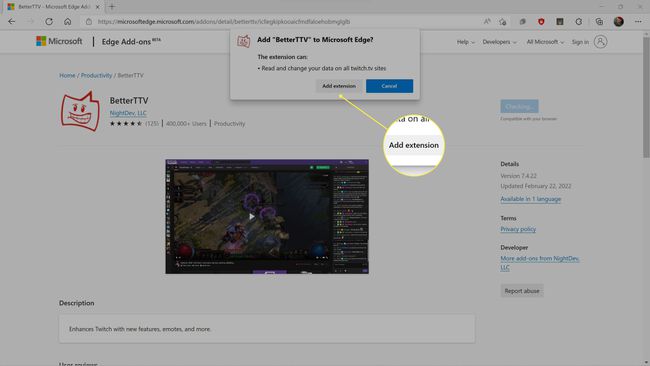
-
Accédez au site de Twitch, cliquez sur votre avatar, puis cliquez sur Paramètres BetterTTV.

-
Faites défiler vers le bas et assurez-vous que les cases sont cochées à côté des emotes que vous souhaitez utiliser.
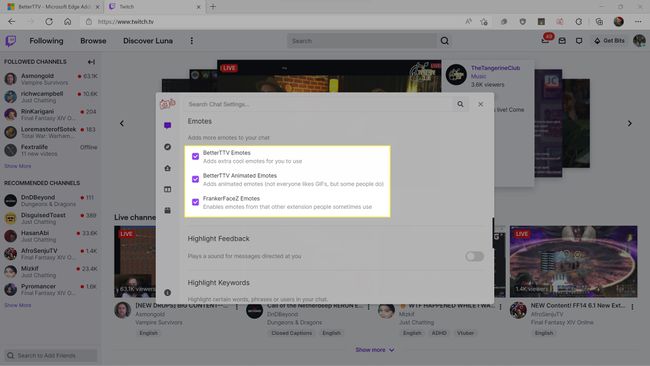
Vous pourrez désormais utiliser et voir les emotes BTTV dans le chat Twitch.
FAQ
-
Combien de temps faut-il à Twitch pour approuver les emotes ?
Lorsque vous ajoutez des émoticônes sur Twitch, elles sont conservées dans une file d'attente de modération pour un examen manuel. S'ils réussissent l'examen manuel, ils seront généralement disponibles dans les deux jours. Certains partenaires et affiliés qui sont restés en règle sans violer la communauté de Twitch les directives peuvent ignorer cette file d'attente, mais ne soyez pas surpris si vos emotes n'apparaissent pas correctement une façon.
-
Comment ajouter des emotes Twitch à Discord ?
Tout d'abord, ouvrez Discord et accédez à Réglages > Connexions onglet > Tic pour synchroniser vos comptes Discord et Twitch. Ensuite, allez sur votre canal Discord et cliquez sur le nom > Paramètres du serveur > Intégrations > Relier. Enfin, dans le Paramètres du serveur section, activez Utiliser des émoticônes externes. Ce processus synchronisera également vos rôles de canal Twitch, de sorte que les statuts d'administrateur doivent être conservés.
